はい、可能です!
楽天RMSにて設定の変更が必要です。
ビーノ以外のデザインへの戻し方
楽天RMSにログインいただき、店舗設定 > 4 デザイン設定と進みましょう!
次に、PCデザイン設定内のヘッダー・フッター・レフトナビを選びます。
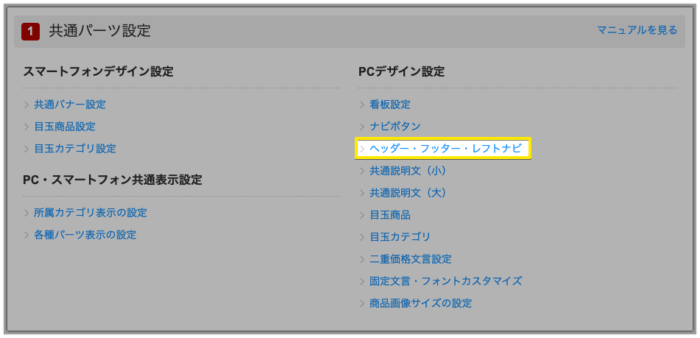
【テンプレートの自動選択】欄を見ていただくと、【ビーノデザイン】となっていますが、こちらを表示したいテンプレートに変更していただくことで、ビーノ以外のデザインで表示することができます!
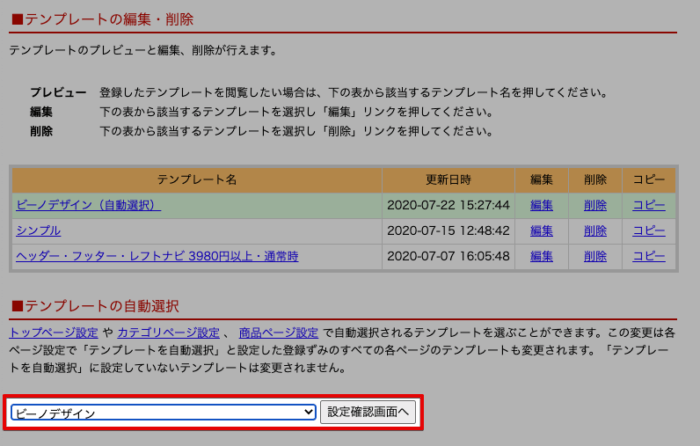
これで、商品ページのデザインをビーノ以外のデザインへ変更する作業は完了です!
その他、ご不明な点がございましたら、いつでもカスタマーサポートまでご連絡くださいね。





